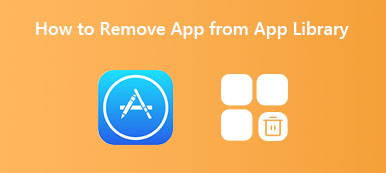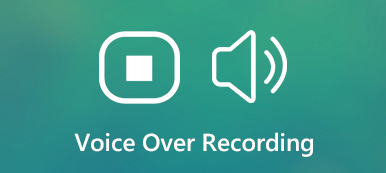Σύμφωνα με μια πρόσφατη έρευνα, οι άνθρωποι θα ήθελαν να κάνουν αναβάθμιση σε iPhone εν μέρει λόγω των λειτουργιών προσβασιμότητας που συνοδεύουν τα συστήματα iOS. Διευκολύνουν την πλοήγηση όλων στα ακουστικά. Το VocieOver, για παράδειγμα, βελτιώνει τον τρόπο με τον οποίο λειτουργούν οι χειρονομίες στο iPhone. Για να μπορείτε να ελέγχετε το iPhone σας με σιγουριά ακόμα και τη νύχτα. Ωστόσο, μπορεί να είναι ενοχλητικό σε ορισμένες περιπτώσεις. Αυτός ο οδηγός σας λέει πώς να αφαιρέστε το VoiceOver σε iPhone.

- Μέρος 1: Πώς να απενεργοποιήσετε το VoiceOver στο iPhone
- Μέρος 2: Ο απόλυτος τρόπος για να αφαιρέσετε το Voiceover στο iPhone
- Μέρος 3: Συχνές ερωτήσεις για την κατάργηση του VoiceOver στο iPhone
Μέρος 1: Πώς να απενεργοποιήσετε το VoiceOver στο iPhone
Ως ενσωματωμένη δυνατότητα, δεν μπορείτε να αφαιρέσετε το VoiceOver από το iPhone σας, αλλά είναι δυνατό να το απενεργοποιήσετε. Επιπλέον, υπάρχουν τρεις τρόποι απενεργοποίησης αυτής της δυνατότητας και τους εξηγούμε αντίστοιχα παρακάτω.
Τρόπος 1: Πώς να απενεργοποιήσετε το VoiceOver στις Ρυθμίσεις
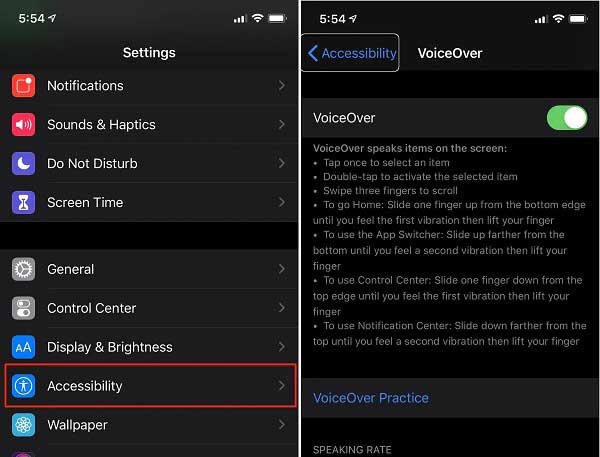
Βήμα 1Ενεργοποιήστε την εφαρμογή Ρυθμίσεις από την αρχική οθόνη σας.
Βήμα 2Πηγαίνετε στο General οντότητα, πιεσ Προσβασιμότητα, να VoiceOver.
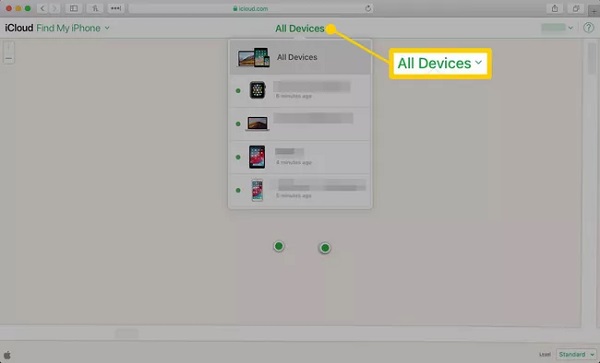
Βήμα 3Απενεργοποιήστε τον διακόπτη και επιβεβαιώστε τον εάν σας ζητηθεί.
Τρόπος 2: Πώς να απενεργοποιήσετε το VoiceOver στο Κέντρο Ελέγχου
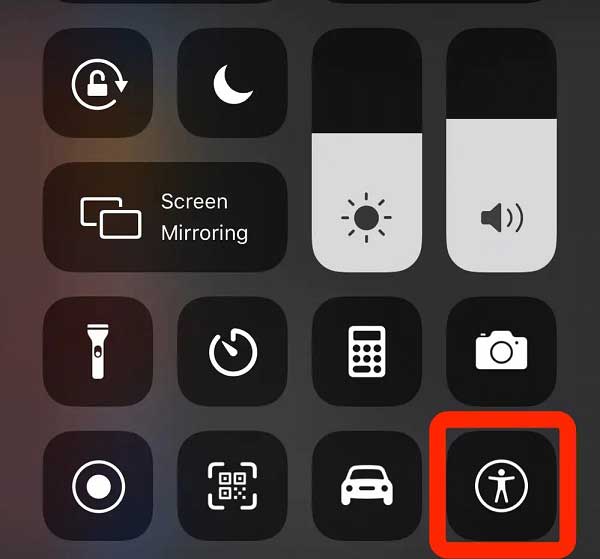
Βήμα 1Ανοίξτε το Κέντρο ελέγχου επάνω, σύρετε προς τα κάτω από την επάνω δεξιά γωνία στο iPhone X και νεότερες εκδόσεις ή σύρετε προς τα επάνω από το κάτω άκρο οποιασδήποτε οθόνης στο iPhone 8 και παλαιότερες εκδόσεις.
Βήμα 2 Βρείτε και πατήστε Προσβασιμότητακαι απενεργοποιήστε το VoiceOver χαρακτηριστικό.
Τρόπος 3: Πώς να απενεργοποιήσετε το VoiceOver από τη Siri
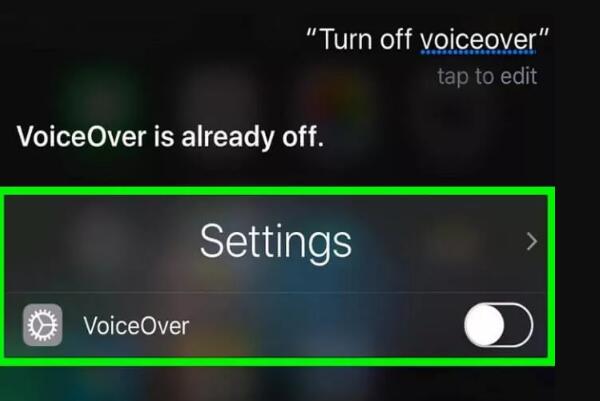
Ο τελευταίος αλλά όχι λιγότερο σημαντικός τρόπος για να αφαιρέσετε το VoiceOver στο iPhone είναι ο βοηθός AI Siri. Λένε Γεια σου Σιρί στο iPhone σας ή μπορείτε να πατήσετε το Πλευρά πατήστε τρεις φορές γρήγορα για να ενεργοποιήσετε το Siri. Τότε πες απενεργοποιήστε το VoiceOver για να απενεργοποιήσετε τη δυνατότητα.
Μέρος 2: Ο απόλυτος τρόπος για να αφαιρέσετε το Voiceover στο iPhone
Το VoiceOver είναι ένας βοηθητικός τρόπος πρόσβασης στις περισσότερες εφαρμογές και ρυθμίσεις στο iPhone. Εάν απλώς σκοπεύετε να αφαιρέσετε τα ηχογραφημένα αρχεία φωνής από το iPhone, θα χρειαστείτε Apeaksoft iPhone Γόμα. Είναι ένας διαχειριστής δεδομένων iPhone. Τα φωνητικά είναι αρχεία ήχου και πολύ μεγάλα, αλλά η διαχείριση δεδομένων μπορεί να σας βοηθήσει να τα καθαρίσετε εύκολα.

4,000,000 + Λήψεις
Αφαιρέστε τα αρχεία ήχου φωνής με ένα κλικ.
Κάντε προεπισκόπηση του ονόματος αρχείου και των λεπτομερειών πριν από τη διαγραφή.
Διατηρήστε ασφαλή άλλα δεδομένα κατά την κατάργηση της φωνής.
Υποστηρίξτε σχεδόν όλα τα iPhone και iPad.
Πώς να αφαιρέσετε αρχεία Voiceover στο iPhone
Βήμα 1Σύνδεση iPhone
Ο καλύτερος διαχειριστής δεδομένων iPhone προσφέρει δύο εκδόσεις, μία για Windows 11/10/8/7/XP/Vista και η άλλη για Mac. Εγκαταστήστε το σωστό στον υπολογιστή σας και εκκινήστε το. Συνδέστε το iPhone σας στον υπολογιστή με ένα καλώδιο Lightning. Το λογισμικό θα εντοπίσει αμέσως το ακουστικό σας. Σε iOS 13 ή μεταγενέστερη έκδοση, εισαγάγετε τον κωδικό πρόσβασής σας για να επιβεβαιώσετε τη σύνδεση.

Βήμα 2Σάρωση φωνής
Κάντε κλικ και αναπτύξτε το Ελευθερώστε χώρο καρτέλα στην αριστερή πλευρά και επιλέξτε το Διαγραφή μεγάλων αρχείων. Το λογισμικό θα αρχίσει να αναζητά τα αρχεία φωνής στο iPhone σας μαζί με άλλα μεγάλα αρχεία. Όταν γίνει, τραβήξτε προς τα κάτω το Τύπος αρχείου μενού και επιλέξτε τη μορφή του αρχείου ηχογράφησης. Στη συνέχεια, μπορείτε να κάνετε προεπισκόπηση και να επιλέξετε τα ανεπιθύμητα αρχεία φωνής.

Βήμα 3Καταργήστε το voiceover στο iPhone
Εφόσον είστε έτοιμοι, κάντε κλικ στο διαγράψετε κουμπί στην κάτω δεξιά γωνία για να ξεκινήσετε την αφαίρεση των αρχείων φωνής από το iPhone σας. Μπορεί να χρειαστεί λίγος χρόνος εάν έχετε πολλά ανεπιθύμητα αρχεία φωνής. Κατά τη διαδικασία, διατηρήστε το iPhone σας συνδεδεμένο στον υπολογιστή. Αυτός είναι ένας καλός τρόπος για να ελευθερώσετε χώρο και να βελτιώσετε την απόδοση του iPhone.

Μέρος 3: Συχνές ερωτήσεις για την κατάργηση του VoiceOver στο iPhone
Τι είναι το VoiceOver στο iPhone;
Το VoiceOver είναι μια δυνατότητα προσβασιμότητας που κάνει το iPhone ή το iPad σας πιο εύκολο στη χρήση όταν δεν σας βολεύει να δείτε την οθόνη σας. Εκφωνεί τον χαρακτήρα για κάθε πλήκτρο όταν το αγγίζετε.
Γιατί μου μιλάει ξαφνικά το iPhone μου;
Εάν το iPhone ή το iPad σας μιλάει σε εσάς και παρατηρείτε περιγράμματα γύρω από διαφορετικές περιοχές της οθόνης σας ή όταν πατάτε, μπορεί να έχετε ενεργοποιημένη τη λειτουργία VoiceOver. Σας είπαμε πώς να απενεργοποιήσετε αυτή τη δυνατότητα γρήγορα.
Πώς να ξεκλειδώσετε το iPhone με το VoiceOver;
Εισαγάγετε την οθόνη ξεκλειδώματος που σας ζητά να εισαγάγετε τον κωδικό πρόσβασης PIN. Πληκτρολογήστε τον πρώτο χαρακτήρα και το ακουστικό σας θα τον διαβάσει δυνατά. Πατήστε δύο φορές τον χαρακτήρα που έχετε εισαγάγει και θα σας επιτραπεί να εισαγάγετε τους άλλους χαρακτήρες.
Συμπέρασμα
Τώρα, θα πρέπει να καταλάβετε πώς να αφαιρέσετε το VoiceOver στο iPhone σας ή να διαγράψετε τα αρχεία φωνής. Αυτή η δυνατότητα είναι χρήσιμη για μέρος των χρηστών iPhone, αλλά άχρηστη για άλλους. Εάν ελπίζετε να απαλλαγείτε από τη φωνή από το iPhone σας, ακολουθήστε τον οδηγό μας για να το απενεργοποιήσετε γρήγορα. Εάν έχετε πολλά αρχεία ήχου που επιβραδύνουν το ακουστικό σας, το Apeaksoft iPhone Eraser είναι ο ευκολότερος τρόπος για να τα διαγράψετε. Περισσότερες ερωτήσεις? Αφήστε ένα μήνυμα παρακάτω.



 Αποκατάσταση στοιχείων iPhone
Αποκατάσταση στοιχείων iPhone Αποκατάσταση συστήματος iOS
Αποκατάσταση συστήματος iOS Δημιουργία αντιγράφων ασφαλείας και επαναφορά δεδομένων iOS
Δημιουργία αντιγράφων ασφαλείας και επαναφορά δεδομένων iOS iOS οθόνη εγγραφής
iOS οθόνη εγγραφής MobieTrans
MobieTrans Μεταφορά iPhone
Μεταφορά iPhone iPhone Γόμα
iPhone Γόμα Μεταφορά μέσω WhatsApp
Μεταφορά μέσω WhatsApp Ξεκλείδωμα iOS
Ξεκλείδωμα iOS Δωρεάν μετατροπέας HEIC
Δωρεάν μετατροπέας HEIC Αλλαγή τοποθεσίας iPhone
Αλλαγή τοποθεσίας iPhone Android Ανάκτηση Δεδομένων
Android Ανάκτηση Δεδομένων Διακεκομμένη εξαγωγή δεδομένων Android
Διακεκομμένη εξαγωγή δεδομένων Android Android Data Backup & Restore
Android Data Backup & Restore Μεταφορά τηλεφώνου
Μεταφορά τηλεφώνου Ανάκτηση δεδομένων
Ανάκτηση δεδομένων Blu-ray Player
Blu-ray Player Mac Καθαριστικό
Mac Καθαριστικό DVD Creator
DVD Creator Μετατροπέας PDF Ultimate
Μετατροπέας PDF Ultimate Επαναφορά κωδικού πρόσβασης των Windows
Επαναφορά κωδικού πρόσβασης των Windows Καθρέφτης τηλεφώνου
Καθρέφτης τηλεφώνου Video Converter Ultimate
Video Converter Ultimate Πρόγραμμα επεξεργασίας βίντεο
Πρόγραμμα επεξεργασίας βίντεο Εγγραφή οθόνης
Εγγραφή οθόνης PPT σε μετατροπέα βίντεο
PPT σε μετατροπέα βίντεο Συσκευή προβολής διαφανειών
Συσκευή προβολής διαφανειών Δωρεάν μετατροπέα βίντεο
Δωρεάν μετατροπέα βίντεο Δωρεάν οθόνη εγγραφής
Δωρεάν οθόνη εγγραφής Δωρεάν μετατροπέας HEIC
Δωρεάν μετατροπέας HEIC Δωρεάν συμπιεστής βίντεο
Δωρεάν συμπιεστής βίντεο Δωρεάν συμπιεστής PDF
Δωρεάν συμπιεστής PDF Δωρεάν μετατροπέας ήχου
Δωρεάν μετατροπέας ήχου Δωρεάν συσκευή εγγραφής ήχου
Δωρεάν συσκευή εγγραφής ήχου Ελεύθερος σύνδεσμος βίντεο
Ελεύθερος σύνδεσμος βίντεο Δωρεάν συμπιεστής εικόνας
Δωρεάν συμπιεστής εικόνας Δωρεάν γόμα φόντου
Δωρεάν γόμα φόντου Δωρεάν εικόνα Upscaler
Δωρεάν εικόνα Upscaler Δωρεάν αφαίρεση υδατογραφήματος
Δωρεάν αφαίρεση υδατογραφήματος Κλείδωμα οθόνης iPhone
Κλείδωμα οθόνης iPhone Παιχνίδι Cube παζλ
Παιχνίδι Cube παζλ